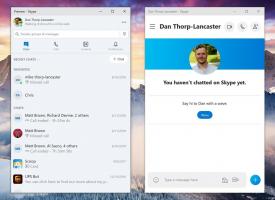Windows 10 Fall Creators Update에서 누락된 앱 버그 수정
권장: Windows 문제를 해결하고 시스템 성능을 최적화하려면 여기를 클릭하십시오.
이미 알고 계시겠지만 Windows 10 Fall Creators Update가 공개되었습니다. 기사에서 주의 깊게 다룬 변경 사항의 거대한 목록과 함께 제공됩니다. Windows 10 Fall Creators Update의 새로운 기능. 많은 사용자가 이 업데이트를 설치한 후 시작 메뉴에 일부 Store 앱이 없지만 Microsoft Store에서는 설치된 것으로 표시하는 문제에 직면했습니다. Microsoft는 이 문제를 알고 있으며 해결 방법을 발표했습니다. 여기 당신이해야 할 일이 있습니다.
광고
중 하나에 따르면 커뮤니티 포럼 지원 직원, Melton Dec, Windows 10 시작 메뉴와 설치된 앱 목록에서 일부 앱이 사라지는 OS 버그가 있습니다. Cortana의 검색 결과에도 나타나지 않습니다. 이러한 앱을 시작하는 유일한 방법은 시작 버튼을 표시하는 Microsoft Store 앱입니다. 할 수 있는 작업은 다음과 같습니다.
Windows 10 Fall Creators Update에서 누락된 앱 버그를 수정하려면, 다음을 수행합니다.
Windows 10 Fall Creators Update에서 누락된 앱 버그를 수정하려면, 다음을 수행합니다.
-
누락된 앱 복구 또는 재설정
- 열려있는 설정, 선택 앱.
- 에 앱 및 기능 탭에서 누락된 앱의 이름을 찾습니다. 앱을 클릭하고 선택
고급 옵션 (가능한 경우). - 복구 옵션을 사용할 수 있는 경우 수리하다. 이 옵션을 사용할 수 없거나 복구로 문제가 해결되지 않으면 다음을 시도할 수도 있습니다. 초기화 저장한 앱 데이터가 손실될 수 있습니다. 다음 문서를 참조하십시오. Windows 10에서 유니버설 앱(스토어 앱)을 재설정하고 해당 데이터를 지웁니다..

- 수리 또는 재설정이 완료되면 앱이 앱 목록에 다시 나타나야 하며 시작 메뉴에 고정할 수 있습니다.
-
누락된 앱 제거 및 재설치
- 열려있는 설정, 선택 앱.
- 에 앱 및 기능 탭에서 누락된 앱의 이름을 찾습니다. 앱을 클릭하고 선택
제거.
팁: 기사 참조 Windows 10에서 앱을 제거하는 방법.
- 열려있는 가게 그런 다음 누락된 앱을 다시 설치합니다. 설치가 완료되면 앱이 앱 목록에 나타나야 하며 시작 메뉴에 고정할 수 있습니다.
-
PowerShell을 사용하여 누락된 앱 다시 등록 – 누락된 앱이 많은 경우 고급 사용자는 대신 다음 PowerShell을 사용하여 모든 앱을 한 번에 복원할 수 있습니다.
명령. 그러나 1단계와 2단계를 이미 시도했지만 누락된 앱을 복원하지 않은 경우 이 PowerShell 솔루션도 성공하지 못할 수 있습니다.- Cortana에서 다음을 입력하십시오. 파워쉘. 검색 결과에서 마우스 오른쪽 버튼을 클릭합니다.
윈도우 파워쉘 그리고 선택 관리자 권한으로 실행. 다음 문서를 참조하세요. PowerShell을 관리자로 실행.
- Powershell 창에서 다음 명령을 입력합니다. 이 단계를 완료하는 데 몇 분 정도 걸릴 수 있습니다.
reg 삭제 "HKCU\Software\Microsoft\Windows NT\CurrentVersion\TileDataModel\Migration\TileStore" /va /f
get-appxpackage -packageType 번들 |% {appxpackage 추가 -register -disabledevelopmentmode($_.installlocation + "\appxmetadata\appxbundlemanifest.xml")}$bundlefamilies = (get-appxpackage -packagetype 번들).packagefamilyname
get-appxpackage -packagetype 기본 |? {-not($bundlefamilies -contains $_.packagefamilyname)} |% {add-appxpackage -register -disabledevelopmentmode($_.installlocation + "\appxmanifest.xml")}
- PowerShell 명령이 완료되면 앱이 앱 목록에 나타나야 하며 시작 메뉴에 고정할 수 있습니다.
- Cortana에서 다음을 입력하십시오. 파워쉘. 검색 결과에서 마우스 오른쪽 버튼을 클릭합니다.
그게 다야 출처: 마이크로소프트, 네오윈.
권장: Windows 문제를 해결하고 시스템 성능을 최적화하려면 여기를 클릭하십시오.